
时间:2021-02-05 19:21:27 来源:www.win10xitong.com 作者:win10
win10系统对于大家来说都非常熟悉了,在使用的时候会遇到各种问题,就像win10系统怎么查看程序使用流量的情况。而且如果遇到win10系统怎么查看程序使用流量的问题又对电脑接触的时间不长,那就不知道该怎么解决了。如果你想靠自己解决win10系统怎么查看程序使用流量的问题但是又不知道该怎么办,今天小编按照这个步骤就处理好了:1、首先按Win+i打开"设置"界面,点击"网络和Internet"选项。2、在网络和Internet界面点击"数据使用量"就可以查看过去30天内的数据使用量情况就这个问题很轻易的处理了。接下来我们就一起来看看win10系统怎么查看程序使用流量详细的方式方法。
推荐系统下载:深度系统Win10纯净版
操作流程:1。首先按Win i打开“设置”界面,点击“网络和互联网”选项。
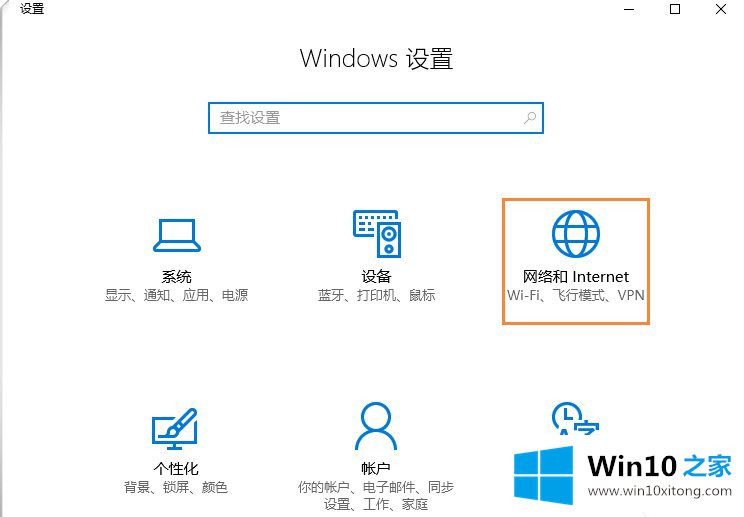
2.单击网络和互联网界面上的“数据使用情况”,查看过去30天的数据使用情况。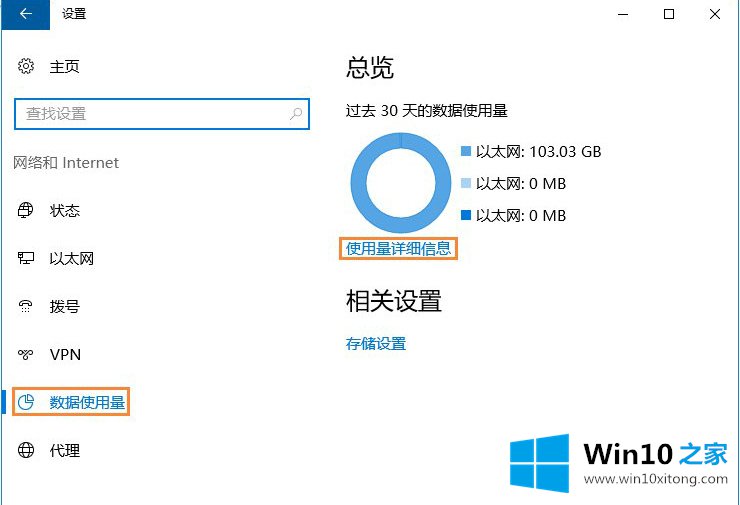
3.单击“使用详情”查看每个软件的使用流程。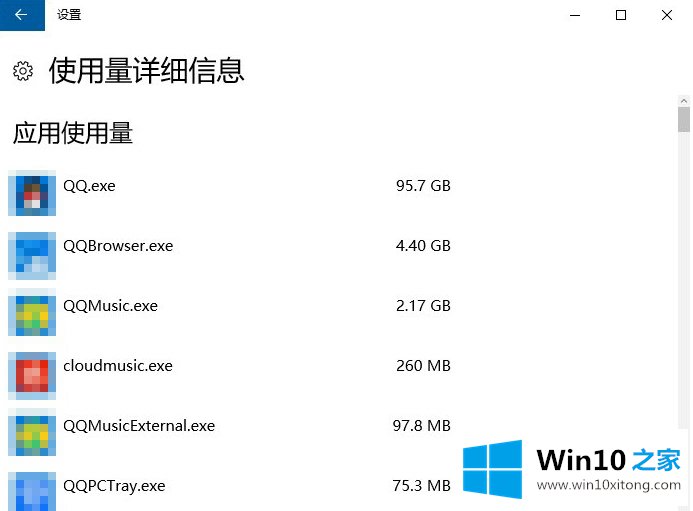
以上是win10系统中如何查看程序使用流程,希望对大家有所帮助。
根据上面提供的方法,win10系统怎么查看程序使用流量的问题就可以很轻松的解决了。如果问题还不能得到解决,可以用重装系统的办法进行解决,windows系统下载可以继续关注本站。